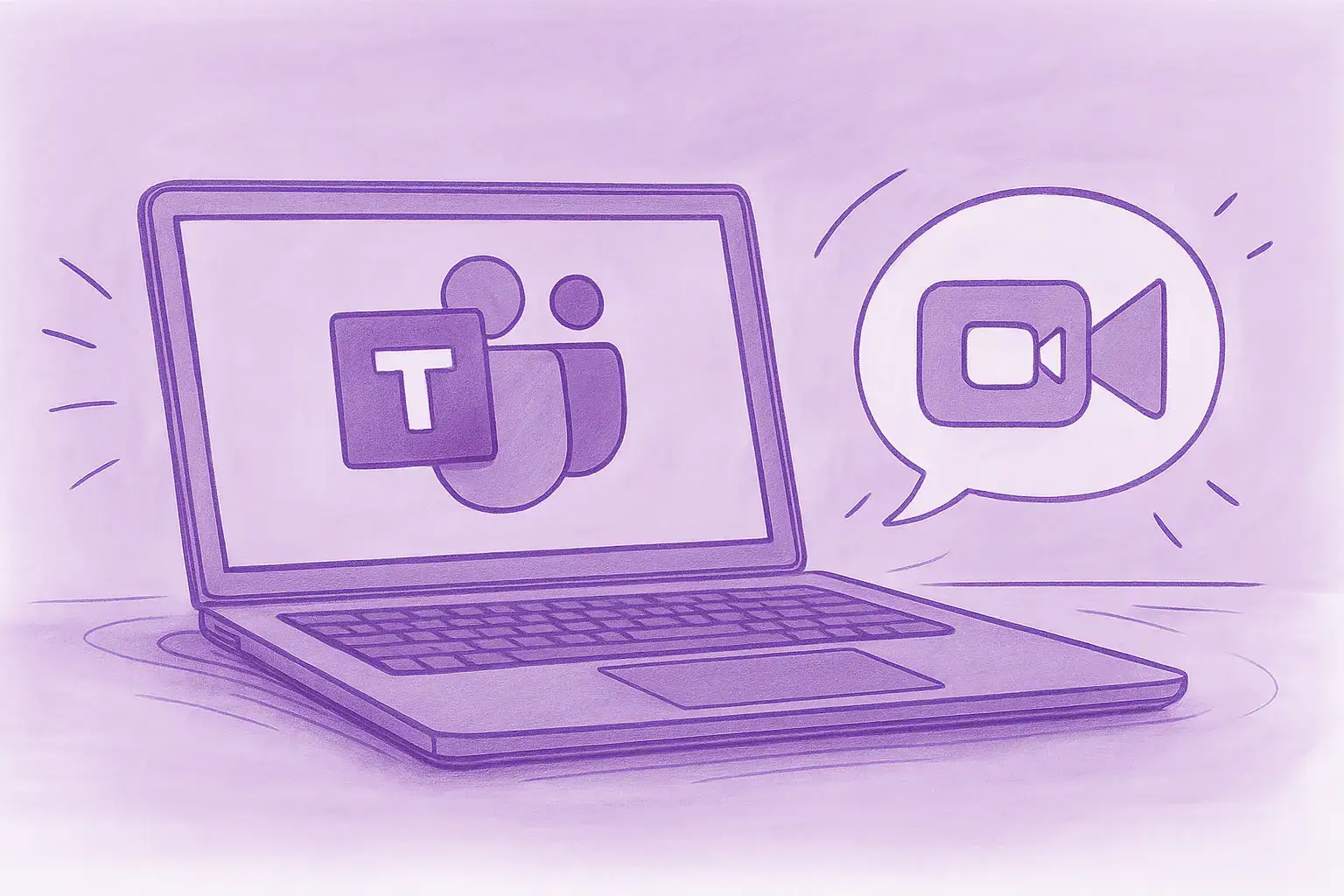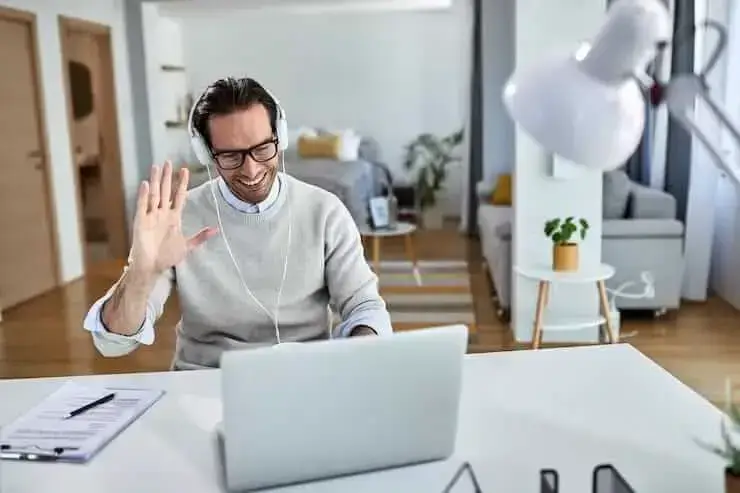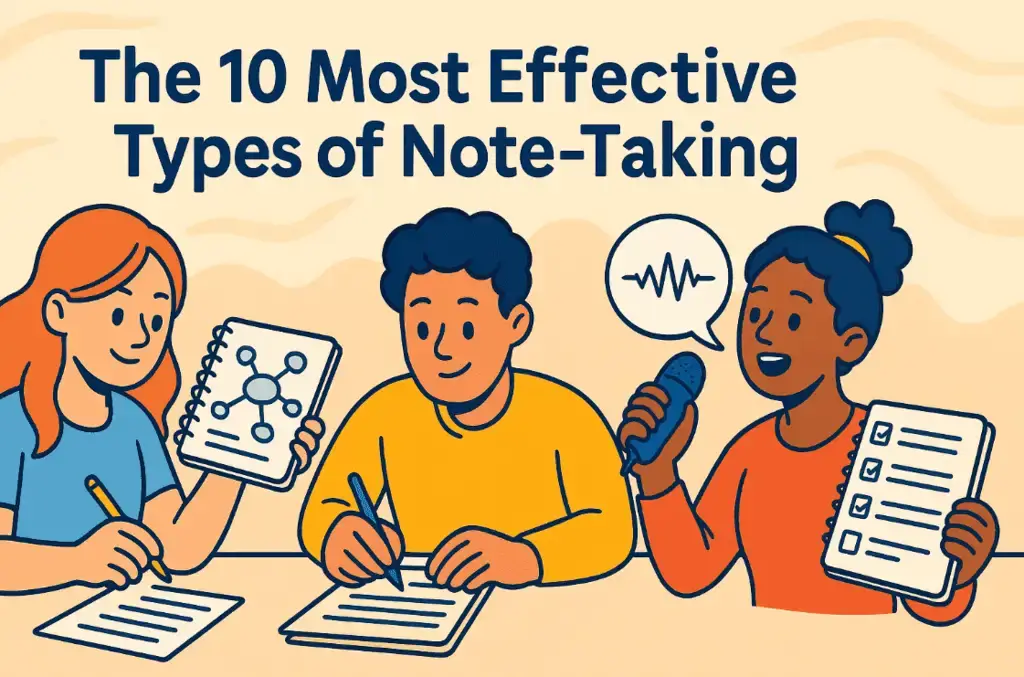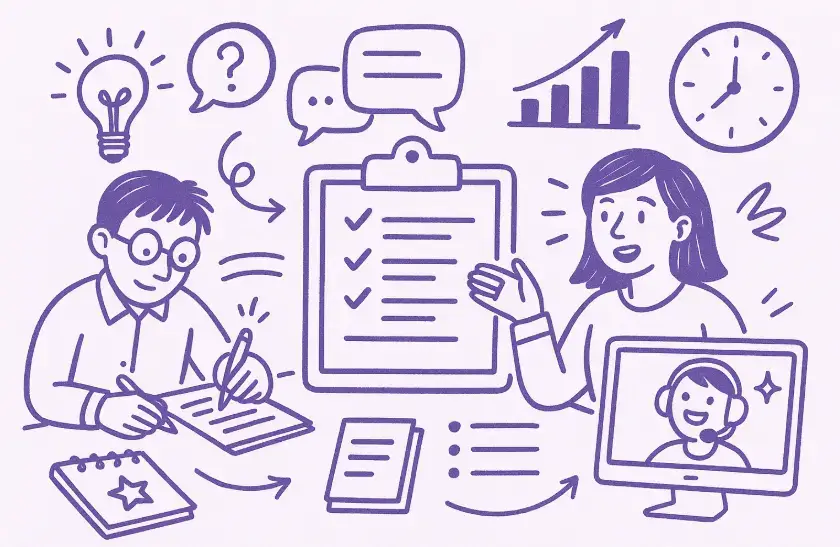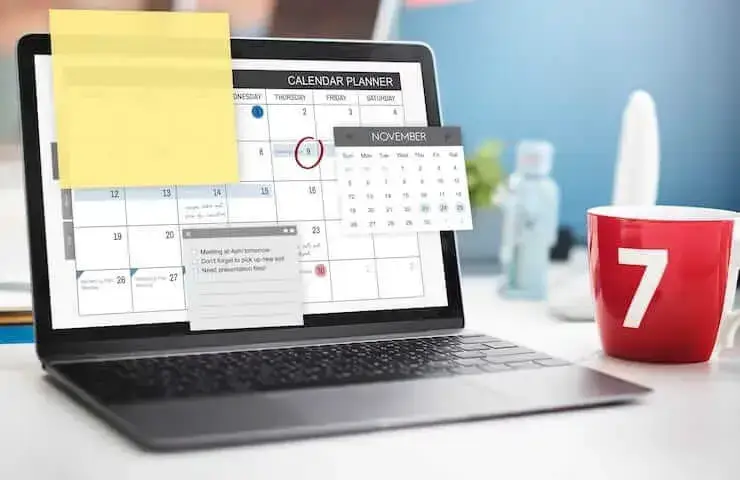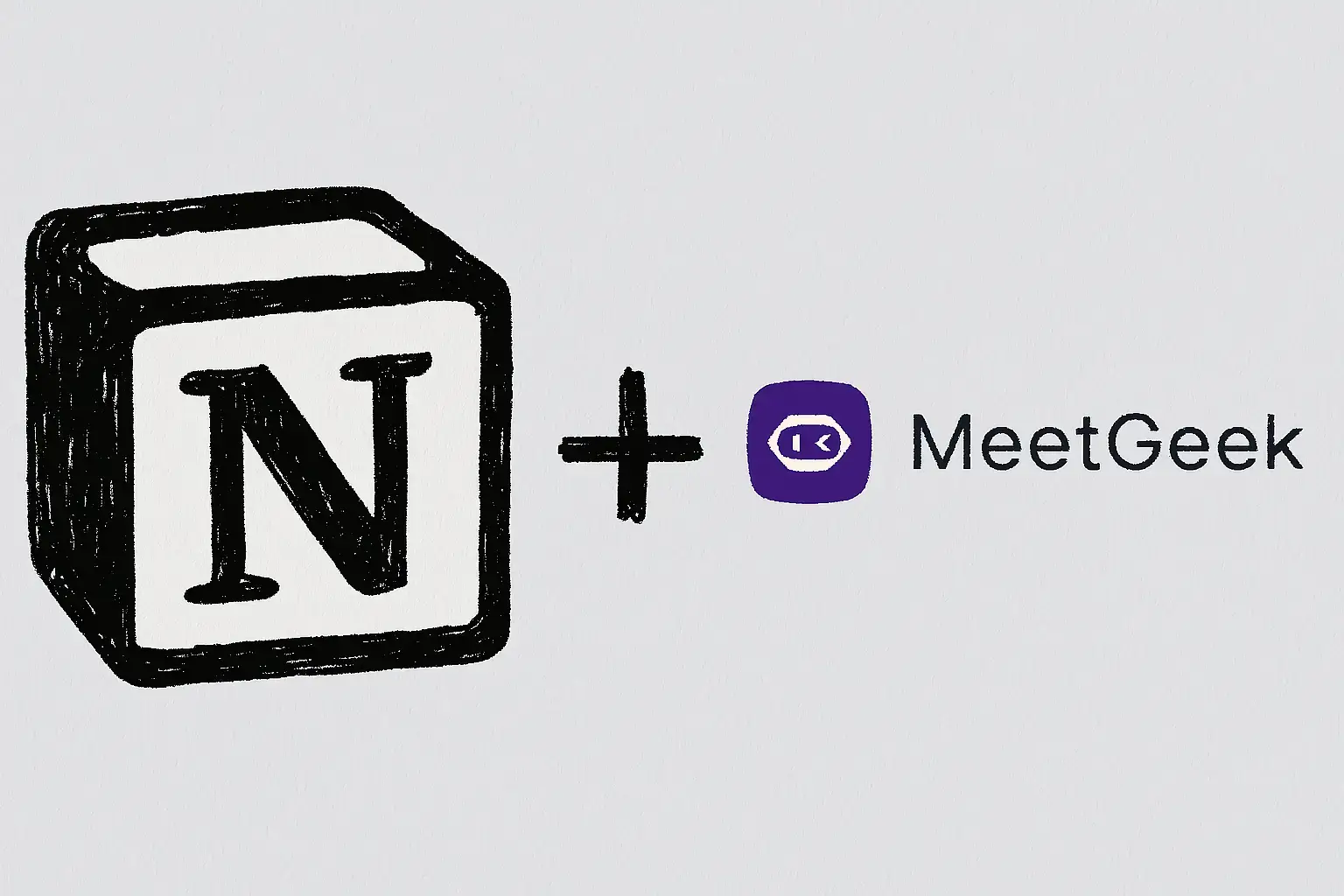So zeichnen Sie ein Google Meet auf: Alle Optionen erklärt
In diesem Artikel erfahren Sie, wie Sie ein Google Meet sowohl nativ als auch mithilfe von Tools von Drittanbietern wie MeetGeek aufzeichnen.

✅ Free meeting recording & transcription
💬 Automated sharing of insights to other tools.

Das Aufzeichnen von Google Meet-Sitzungen ist eine wichtige Methode, um Kundengespräche zu erfassen, Entscheidungen zu dokumentieren und durchsuchbare Besprechungsarchive zu erstellen. Viele Nutzer sind jedoch mit Einschränkungen konfrontiert, z. B. benötigen sie Gastgeberberechtigungen oder es fehlen Funktionen wie Transkription und Zusammenfassungen.
Die integrierte Aufzeichnung von Google Meet deckt die Grundlagen ab, reicht jedoch häufig nicht für Teams aus, die automatisierte Transkripte, KI-generierte Zusammenfassungen und Integrationen mit Produktivitätstools benötigen. An dieser Stelle kommt MeetGeek ins Spiel und bietet erweiterte Meeting-Intelligenz, die über die einfache Videoaufnahme hinausgeht.
In diesem Leitfaden wird die native Aufzeichnung von Google Meet mit MeetGeek verglichen und deren Funktionen, Einschränkungen und optimale Nutzungsszenarien beschrieben, damit Sie den richtigen Ansatz für Ihr Team wählen können.
Wer kann Google Meet-Sitzungen aufzeichnen
Die Möglichkeit, Google Meet-Sitzungen nativ auf dem Bildschirm aufzuzeichnen, ist auf Nutzer mit bestimmten Google Workspace-Editionen beschränkt.
Um eine Google Meet-Sitzung aufzuzeichnen, benötigen Sie eine der folgenden Optionen:
- Google Workspace Business Standard oder Business Plus
- Google Workspace Enterprise Starter, Standard oder Plus
- Google Workspace für Education Fundamentals oder Education Plus
- Google One-Pläne mit 2 TB oder mehr Speicherplatz
- Individuelle Google-Konten mit ausreichend Google Drive-Speicherplatz (begrenzte Verfügbarkeit)
Mehr als das Recht zu haben Planen, Sie müssen außerdem der Organisator des Meetings oder Co-Gastgeber sein oder über Aufzeichnungsberechtigungen verfügen, die Ihnen Ihr Google Workspace-Administrator in der Google Admin-Konsole ausdrücklich erteilt hat. Diese Einschränkung führt häufig zu Engpässen in Organisationen, in denen Teammitglieder Besprechungen aufzeichnen müssen, aber nicht über die erforderlichen Berechtigungen verfügen.
Schrittweiser Vorgang für die Aufnahme mit Google Meet
Das Aufzeichnen einer Google Meet-Sitzung direkt über die Plattform folgt einem unkomplizierten Prozess, erfordert jedoch Desktop-Zugriff und die entsprechenden Berechtigungen.
Schritt 1: Erstellen Sie Ihre Google Meet-Sitzung von einem Computer oder Laptop aus oder nehmen Sie daran teil. Mobilgeräte können keine Aufzeichnungen über die native Funktion von Google Meet initiieren, was die Flexibilität für Nutzer, die hauptsächlich von Mobilgeräten oder Tablets aus arbeiten, sofort einschränkt.

Schritt 2: Suchen Sie in der unteren Werkzeugleiste nach der Schaltfläche „Aktivitäten“, die je nach Version Ihrer Benutzeroberfläche als drei Punkte angezeigt werden kann. Klicken Sie auf diese Schaltfläche und wählen Sie „Aufnahme“ aus dem Drop-down-Menü aus. Wenn du diese Option nicht siehst, bedeutet das in der Regel, dass dir die erforderlichen Berechtigungen fehlen oder dein Konto die Aufnahme nicht unterstützt.

Schritt 3: Klicken Sie auf „Aufnahme starten“. Google Meet benachrichtigt alle Teilnehmer automatisch, dass die Sitzung aufgezeichnet wird. In der oberen linken Ecke des Bildschirms erscheint eine rote Aufzeichnungsanzeige, die für Transparenz während der gesamten Sitzung sorgt. Dieses Benachrichtigungssystem hilft bei der Einhaltung der Datenschutzbestimmungen, kann aber in vertraulichen Besprechungen manchmal für unangenehme Momente sorgen.
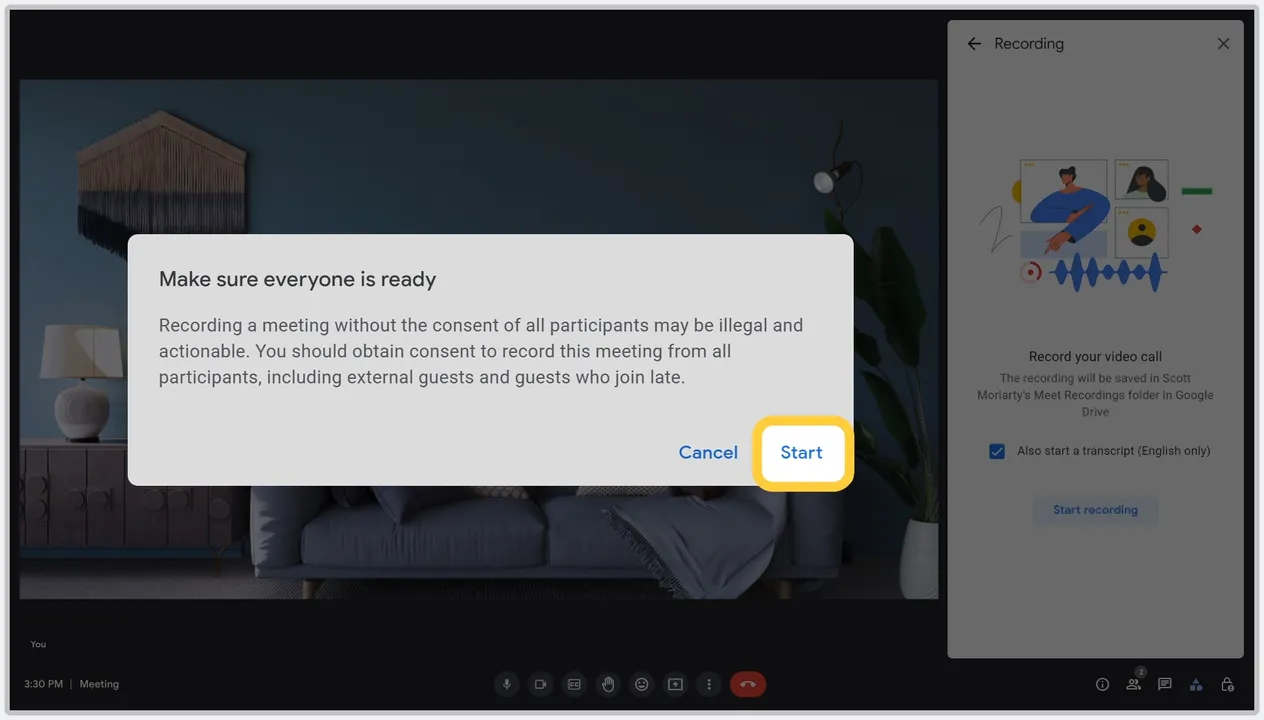
4. Schritt: Um die Aufnahme zu beenden, klicken Sie auf die rote Aufnahmeanzeige und wählen Sie im selben Menü, in dem Sie begonnen haben, die Option „Aufnahme beenden“. Die Aufzeichnung wird außerdem automatisch beendet, wenn alle Teilnehmer das Meeting verlassen. Dies kann problematisch sein, wenn der Organisator auf technische Schwierigkeiten stößt. Die Aufnahmedatei wird automatisch im Google Drive des ursprünglichen Veranstaltungserstellers gespeichert.

Einschränkungen der integrierten Aufzeichnung von Google Meet
Die native Aufzeichnung von Google Meet erfüllt zwar grundlegende Anforderungen, ist jedoch aufgrund mehrerer Einschränkungen für viele professionelle Anwendungsfälle unzureichend:
- Die Aufzeichnungsfunktion nur für Hosts verhindert, dass Teammitglieder Besprechungen dokumentieren, wenn der Organisator die Aufzeichnung vergisst oder nicht über die erforderlichen Berechtigungen verfügt
- Nur Desktop-Funktionen stellen in unserer zunehmend mobilen Arbeitsumgebung eine Herausforderung dar
- Verzögerungen bei der Speicherung und Verarbeitung dauern oft Stunden, bis längere Sitzungen verfügbar sind.
- Fehlende erweiterte Funktionen wie automatische Transkription, Sitzungszusammenfassungen oder Integration mit Produktivitätstools
- Manuelle Aufgaben nach dem Meeting reduzieren den Gesamtwert von Aufzeichnungen für Teams, die umfassende Besprechungsinformationen benötigen
Warum sollten Sie Alternativen zur Aufzeichnung von Google Meet in Betracht ziehen?
Unternehmen erkennen zunehmend, dass die grundlegenden Aufzeichnungsfunktionen nicht den Anforderungen moderner Besprechungsinformationen entsprechen. Die Möglichkeit, ein Google Meet-Videomeeting automatisch zu transkribieren, ist für Teams, die mehrere Projekte, Kundenbeziehungen oder Compliance-Anforderungen verwalten, unverzichtbar geworden.
Bildschirmaufzeichnungssoftware von Drittanbietern zeichnet sich durch die Bereitstellung einer umfassenden Besprechungsdokumentation aus, ohne dass die Genehmigung des Gastgebers erforderlich ist. Dadurch wird die Aufzeichnung von Besprechungen demokratisiert, sodass jedes Teammitglied sicherstellen kann, dass wichtige Diskussionen aufgezeichnet und zum späteren Nachschlagen aufbewahrt werden. Integrationsmöglichkeiten stellen einen weiteren großen Vorteil dar.
Während Google Meet-Aufzeichnungen in Google Drive isoliert bleiben, können fortschrittliche Tools Besprechungsinhalte automatisch an Projektmanagementplattformen, CRM-Systeme und Teamkommunikationskanäle verteilen. Diese nahtlose Workflow-Integration macht manuelle Aufgaben überflüssig und gewährleistet Einblicke in die Besprechung erreichen Sie sofort die richtigen Stakeholder.
Die wichtigsten Funktionen, nach denen Sie in den Google Meet-Aufnahmetools suchen sollten
Bei der Bewertung einer Drittanbieter-App für die Aufzeichnung unterscheiden sich einfache Bildschirmrekorder anhand mehrerer Funktionen von umfassenden Meeting-Intelligence-Plattformen:
- Automatische Transkription sollte korrekt sein, mehrere Sprachen unterstützen und durchsuchbaren Text bieten
- Funktionen des KI-Besprechungsassistenten, einschließlich Sprecheridentifikation, Stimmungsanalyse und automatischer Extraktion von Aktionselementen
- Compliance- und Datenschutzfunktionen, die SOC 2, GDPR und HIPAA Einhaltung des transparenten Umgangs mit Daten
- Integrationstiefe mit nativen Verbindungen zu beliebten Produktivitätsplattformen und Workflow-Systemen
MeetGeek: Umfassende Aufzeichnung und Analyse von Google Meet
MeetGeek steht für eine neue Generation von KI-Tools für Besprechungsassistenten, die speziell dafür entwickelt wurden, die Einschränkungen nativer Aufnahmelösungen zu überwinden. Durch die Kombination von automatischer Aufzeichnung, Transkription und intelligenter Analyse wandelt MeetGeek Google Meet-Sitzungen in umfassende Business Intelligence-Ressourcen um.
So funktioniert MeetGeek mit Google Meet
MeetGeek funktioniert über eine Kalenderintegration, erkennt automatisch geplante Google Meet-Sitzungen und nimmt als dedizierter Notiz-Bot an ihnen teil. Dieser Ansatz macht eine manuelle Aufzeichnung überflüssig und gewährleistet gleichzeitig die konsistente Erfassung aller Besprechungsereignisse. Außerdem können Sie mit einem kostenlosen Google-Konto aufnehmen.
Zu den wichtigsten Funktionen gehören:
- Automatische Besprechungserkennung durch Kalenderintegration
- Transparente Bot-Teilnahme, die sich eindeutig identifiziert, um das Vertrauen aufrechtzuerhalten
- Echtzeitverarbeitung für Live-Transkriptionen beim Aufzeichnen von Videokonferenzen
- Umgehung der Host-Berechtigungen, da der Bot als legitimer Meeting-Teilnehmer fungiert
MeetGeek für die automatische Google Meet-Aufnahme einrichten
Der Einstieg in MeetGeek erfordert nur eine minimale Einrichtung und bietet gleichzeitig maximale Automatisierung für die laufende Aufzeichnung von Besprechungen.
1. Schritt: Erstelle eine MeetGeek-Konto und verbinden Sie Ihre primäre Kalenderanwendung, egal ob Google Calendar, Outlook oder eine andere Planungsplattform. Diese Integration ermöglicht es MeetGeek, bevorstehende Besprechungen zu identifizieren und sich auf die automatische Aufzeichnung vorzubereiten, ohne dass für jede Sitzung ein manuelles Eingreifen erforderlich ist.
Schritt 2: Konfiguriere deine Aufnahmeeinstellungen so, dass sie den Bedürfnissen deines Teams entsprechen und Compliance-Anforderungen. MeetGeek bietet anpassbare Einstellungen für:
- Transkriptionssprachen und Dialekte
- Zusammenfassungsformate und Detailebenen
- Integrationsziele für den automatisierten Vertrieb
- Datenschutz- und Sicherheitseinstellungen
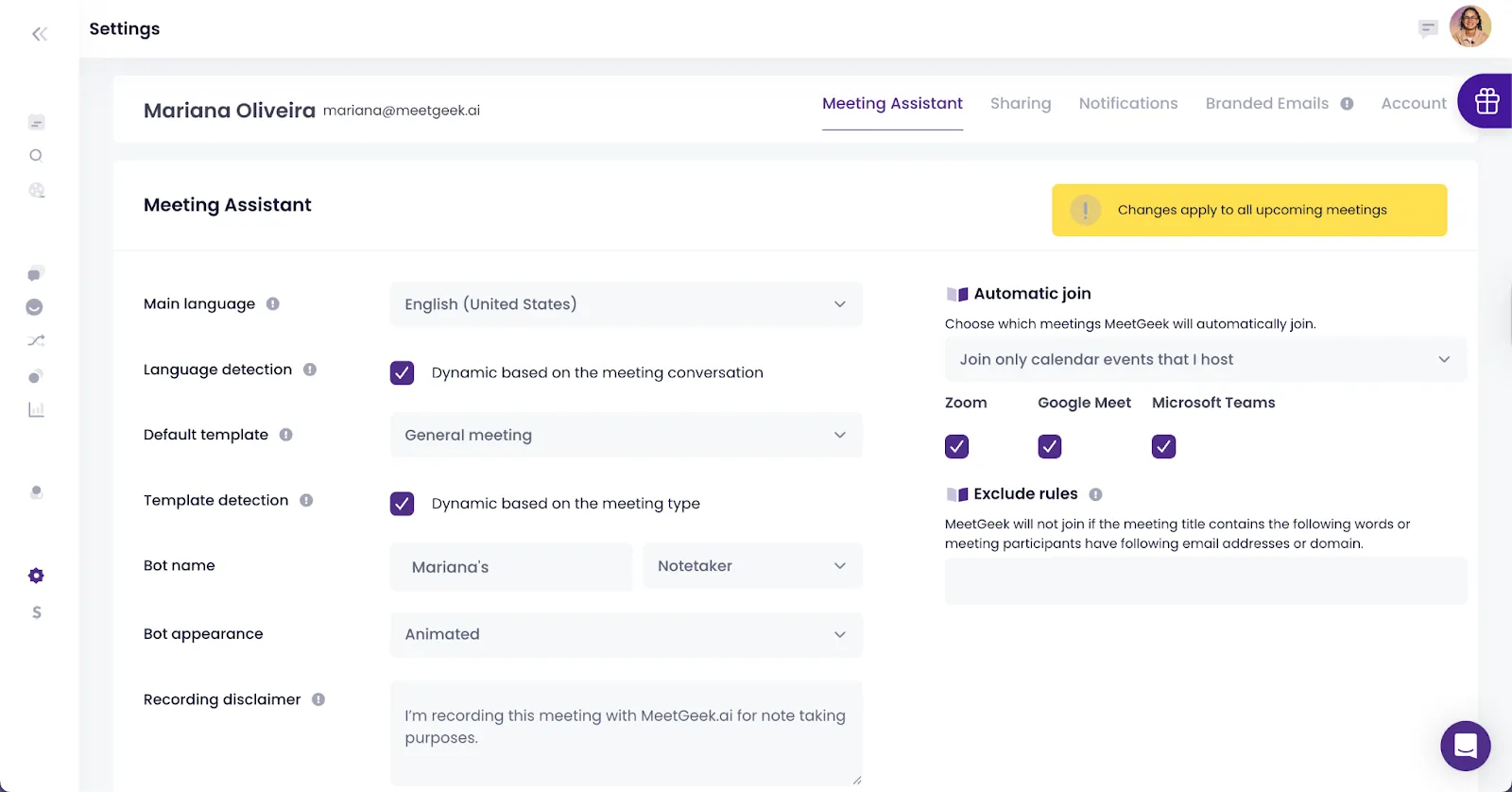
Schritt 3: Einrichten Google-Kalender Synchronisation, um sicherzustellen, dass MeetGeek automatisch an geplanten Google Meet-Sitzungen teilnimmt. Das System kann mehrere gleichzeitige Besprechungen und komplexe Planungsszenarien verarbeiten und eignet sich daher für vielbeschäftigte Fachkräfte, die zahlreiche Kundenbeziehungen oder Projektbesprechungen verwalten.

4. Schritt: Testen Sie die Integration mit einem Beispielmeeting, um die korrekte Funktionalität zu überprüfen und die Einstellungen nach Bedarf an Ihre spezifischen Workflow-Anforderungen anzupassen.
MeetGeek nimmt automatisch sowohl externe Geräusche, wie Ihre eigene Stimme, als auch den Sound des internen Audiosystems (Geräusche, die von Ihrem Computer oder Telefon kommen) auf.
5. Schritt: Lassen Sie MeetGeek im Hintergrund an Ihrem Google Meet-Meeting teilnehmen und fahren Sie wie gewohnt fort. Die Aufzeichnung beginnt automatisch und eine Zusammenfassung wird sofort nach Ende des Meetings per E-Mail an alle Teilnehmer gesendet. Sie können auch:
- Spielen Sie die gesamte Google Meet-Videokonferenz in Ihrem Konto mit hoher Videoauflösung ab
- Schauen Sie sich das vollständige Protokoll an
- Holen KI-generierte Besprechungsnotizen
- Teilen Sie den Link zur Aufzeichnung mit allen Beteiligten, auch wenn sie sich außerhalb Ihrer Organisation befinden

Erweiterte Funktionen: Transkription und Sitzungszusammenfassungen
Die Transkriptionsfunktionen von MeetGeek gehen weit über die grundlegenden Funktionen hinaus Umwandlung von Sprache in Text und Videofeed-Aufzeichnung, die eine ausgefeilte Sprachverarbeitung bietet, die nuancierte Diskussionen und technische Terminologie präzise erfasst.
Das System unterstützt mehrere Sprachen und Dialekte und behält gleichzeitig hohe Genauigkeitsraten auch in schwierigen Audioumgebungen bei.

Automatische Besprechungszusammenfassungen sind eine der wertvollsten Funktionen von MeetGeek. Sie verwenden KI, um wichtige Diskussionspunkte, Entscheidungen und Aktionspunkte zu identifizieren, ohne dass eine manuelle Überprüfung erforderlich ist. Diese Zusammenfassungen folgen konsistenten Formaten, die es einfach machen, die Besprechungsergebnisse und die nächsten Schritte schnell zu verstehen.

Die Identifizierung von Sprechern und das Führen von Konversationen helfen den Teams zu verstehen, wer während der Besprechungen bestimmte Ideen oder Verpflichtungen eingebracht hat. Diese Funktion ist besonders nützlich für Kundengespräche, Projektbesprechungen und strategische Planungssitzungen, bei denen es auf die individuelle Rechenschaftspflicht ankommt.
Aktionspunkt Die Extraktion identifiziert automatisch Aufgaben, Termine und Verantwortlichkeiten, die in Besprechungen erwähnt wurden, und erstellt umsetzbare To-do-Listen, die in Projektmanagementsysteme exportiert oder mit relevanten Teammitgliedern geteilt werden können. Diese Automatisierung stellt sicher, dass wichtige Verpflichtungen nicht in langen Besprechungsaufzeichnungen verloren gehen.
Nehmen Sie Google Meet mit der MeetGeek Chrome-Erweiterung auf
Wenn Sie mehr manuelle Steuerung bevorzugen oder spontane Google Meet-Sitzungen aufzeichnen möchten, die nicht in Ihrem Kalender geplant waren, Die Chrome-Erweiterung von MeetGeek bietet eine schnelle und flexible Lösung.
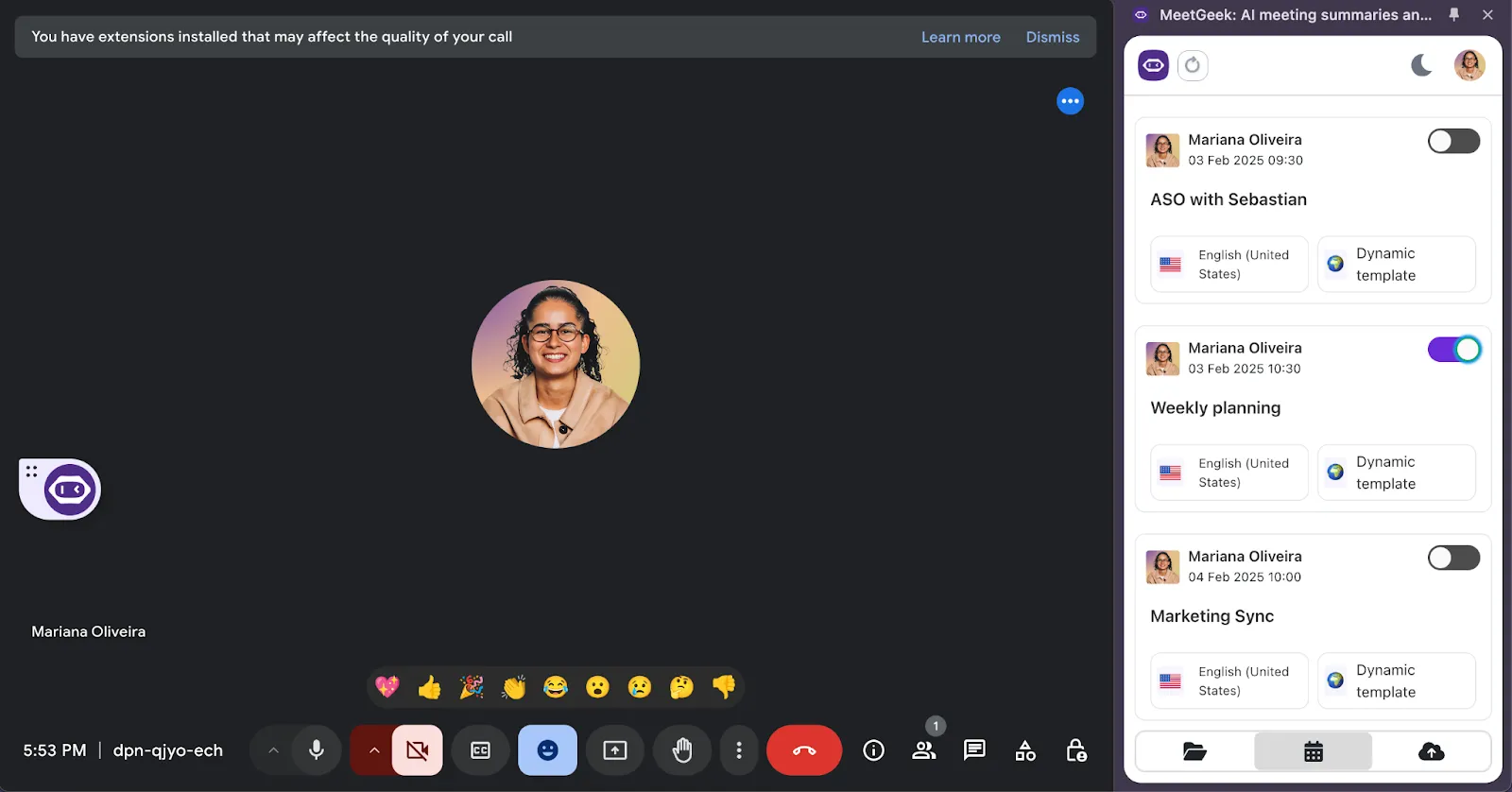
Mit nur wenigen Klicks können Sie mit der Erweiterung direkt von Ihrem Browser aus mit der Aufnahme beginnen, ohne dass Host-Berechtigungen erforderlich sind, kein komplexes Setup erforderlich ist. Dies ist ideal für Ad-hoc-Anrufe, spontane Kundenchats oder Teambesprechungen, die nicht an eine Kalendereinladung gebunden sind. Mit der Chrome-Erweiterung von MeetGeek können Sie auch Besprechungen aufzeichnen, ohne dass der Mitschreiber anwesend ist. So haben Sie die Wahl zwischen einer normalen Notizbuchaufzeichnung oder einer bot-freien Aufnahme.
Vergleich der Aufnahmemethoden: Native gegen MeetGeek
Wenn Teams die Kompromisse zwischen der nativen Aufzeichnung von Google Meet und MeetGeek verstehen, können sie die beste Option für ihre Strategie zur Besprechungsdokumentation auswählen.
Wann sollte die native Aufzeichnung von Google Meet verwendet werden
Die native Aufzeichnung von Google Meet eignet sich am besten für Teams mit einfachen Dokumentationsanforderungen und einem vorhandenen Google Workspace-Setup. Es eignet sich gut für die Erstellung einfacher Videoarchive zur Einhaltung gesetzlicher Vorschriften oder zum internen Nachschlagen.
Diese Option ist geeignet, wenn:
- Die Besprechungen sind unkompliziert, mit einem einzigen Gastgeber und Desktop-Teilnehmern.
- Bildungseinrichtungen oder kleine Teams führen wiederkehrende Sitzungen mit minimaler Komplexität durch.
- Die Compliance-Anforderungen können durch die integrierte Sicherheit von Google, automatische Teilnehmerbenachrichtigungen und den Google Drive-Speicher erfüllt werden.
- Unternehmen möchten zusätzliche Kosten minimieren, indem sie Funktionen nutzen, die bereits in ihrem Google Workspace-Tarif enthalten sind, obwohl es an Transkriptionen, Zusammenfassungen und Integrationen mangelt.
Wann sollten Sie Ihr Google Meet mit MeetGeek aufzeichnen
MeetGeek ist die bessere Option für Organisationen, die mehr als einfache Videoaufzeichnungen benötigen. Es bietet automatische Transkription, KI-generierte Zusammenfassungen, Aktionspunkte und Integrationen mit Produktivitätstools.
Diese Option ist ideal, wenn:
- Mehrere Beteiligte, unterschiedliche Gastgeberberechtigungen oder mobile Teilnehmer sorgen dafür, dass native Aufzeichnungen unzureichend sind.
- Teams benötigen durchsuchbare Protokolle, automatische Highlights und Einblicke, um die manuelle Arbeit nach dem Meeting zu reduzieren.
- Die Besprechungsinhalte müssen in Projektmanagement-, CRM- oder Kollaborationstools integriert werden.
- Besprechungsumgebungen mit hohem Volumen erfordern eine skalierbare Automatisierung, um Kundenanrufe, Besprechungen oder Strategiesitzungen ohne zusätzlichen Arbeitsaufwand abzuwickeln.
Bewährte Methoden für die Aufzeichnung von Google Meet-Sitzungen
Eine erfolgreiche Aufzeichnung von Besprechungen erfordert mehr als nur eine technische Einrichtung. Sie erfordert eine sorgfältige Berücksichtigung des Datenschutzes, der gesetzlichen Anforderungen und der Teamdynamik.
Hier sind 10 bewährte Methoden, die Sie beim Aufzeichnen von Google Meet-Sitzungen beachten sollten:
- Informieren Sie die Teilnehmer im Voraus, dass das Meeting aufgezeichnet wird.
- Bestätigen Sie die örtlichen Gesetze und holen Sie die erforderliche Zustimmung aller Teilnehmer ein.
- Wenn Sie MeetGeek verwenden, erklären Sie, dass ein KI-Assistent beitritt und wie Aufzeichnungen sicher gespeichert werden.
- Veröffentlichen Sie klare, zugängliche Aufnahmerichtlinien für Mitarbeiter und Gäste.
- Fördern Sie die Verwendung von Headsets oder hochwertigen Mikrofonen, um den Ton zu verbessern.
- Bitten Sie die Teilnehmer, stumm zu schalten, wenn sie nicht sprechen, um Hintergrundgeräusche zu reduzieren.
- Sorgen Sie mit Tagesordnungen, Einführungen und definierten Aktionspunkten für eine strukturierte Besprechung.
- Prüfen Sie Aufzeichnungen und Protokolle nach Besprechungen, verteilen Sie Zusammenfassungen und ordnen Sie Folgemaßnahmen zu.
- Verbinden Sie MeetGeek mit Projektmanagement- und Kommunikationstools für automatisierte Arbeitsabläufe.
- Wenden Sie konsistente Benennungskonventionen und Tags an, um die Aufzeichnungen zu organisieren.
Behebung häufig auftretender Aufnahmeprobleme
Selbst mit der richtigen Einrichtung können Probleme auftreten, wenn Sie versuchen, Google Meet-Anrufe aufzuzeichnen. Probleme sind häufig auf Berechtigungen, Speicherplatz oder technische Einschränkungen zurückzuführen. Im Folgenden finden Sie die häufigsten Probleme und Lösungen sowohl für die integrierte Aufnahmefunktion von Google Meet als auch für MeetGeek.
Probleme und Lösungen bei der Google Meet-Aufzeichnung
- Fehler bei der Genehmigung: Das häufigste Problem tritt auf, wenn der Meeting-Gastgeber nicht über die richtigen Rechte verfügt. Vergewissern Sie sich, dass Ihr Google Workspace-Abo die integrierte Aufzeichnungsfunktion enthält und ob Administratoren sie aktiviert haben.
- Speichergrenzen: Wenn Ihr Google Meet-Anruf die Aufzeichnung beendet, ist Ihr Google Drive möglicherweise voll. Archivieren oder löschen Sie regelmäßig ältere Aufzeichnungen, um Speicherplatz freizugeben.
- Verzögerungen bei der Bearbeitung: Es kann Stunden dauern, bis Aufzeichnungen nach langen Videoanrufen in Drive angezeigt werden. Warten Sie bis zu 24 Stunden, bevor Sie den Google-Support kontaktieren.
- Einschränkungen für Mobilgeräte: Die Aufnahme kann nicht von Telefonen oder Tablets aus gestartet werden. Stellen Sie sicher, dass mindestens ein Teilnehmer von einem Desktop oder Laptop aus beitritt.
MeetGeek-Fehlerbehebung
- Probleme bei der Kalenderintegration: Wenn ein Google Meet-Anruf nicht automatisch aufgezeichnet wird, vergewissern Sie sich, dass die Kalenderberechtigungen korrekt festgelegt sind und dass Einladungen gültige Meeting-Links enthalten.
- Netzwerkkonnektivität: Ein schlechtes Internet kann Aufzeichnungen stören oder zu Lücken in der Transkription führen. Verwenden Sie eine stabile Verbindung und vermeiden Sie bandbreitenintensive Aktivitäten während wichtiger Sitzungen.
- Audioqualität: Mikrofone mit geringer Qualität, Hintergrundgeräusche oder schlechte Audio- und Videoeinstellungen verringern die Übertragungsgenauigkeit. Ermutigen Sie die Teilnehmer, Kopfhörer zu verwenden und stumm zu schalten, wenn sie nicht sprechen.
- Fehler bei der Integration: Wenn die Zusammenfassungen der Besprechungen nicht mit Ihren Projektmanagement- oder CRM-Tools synchronisiert werden, überprüfen Sie die Authentifizierung erneut und testen Sie die Integrationen regelmäßig.
Auswahl der richtigen Google Meet-Aufnahmelösung
Wie Sie Google Meet-Sitzungen am besten aufzeichnen, hängt von den Zielen Ihres Teams ab. Die native Aufzeichnung von Google Meet ist eine gute Wahl für Organisationen, die nur grundlegende Videoarchive benötigen und bereits in Google Workspace arbeiten. Aufgrund der Einschränkungen in Bezug auf Berechtigungen, Transkription und Integrationen ist es jedoch für Teams mit komplexen Dokumentationsanforderungen weniger effektiv.
MeetGeek bietet eine umfassendere Lösung. Mit automatischer Transkription, KI-generierten Zusammenfassungen, Aktionspunkten und Integrationen mit Produktivitätstools hilft es Teams, Besprechungsinhalte ohne zusätzlichen manuellen Aufwand zu erfassen, zu organisieren und darauf zu reagieren. Die Möglichkeit, ohne die Erlaubnis des Gastgebers aufzuzeichnen, beseitigt auch ein häufig auftretendes Hindernis in kollaborativen oder kundenorientierten Umgebungen. MeetGeek verwandelt Konversationen in durchsuchbare, gemeinsam nutzbare Erkenntnisse und macht so Besprechungen umsetzbarer und weniger aufwändig zu verwalten. Testen Sie MeetGeek kostenlos und sehen Sie zu, wie es Ihre Google Meet-Aufzeichnungen transformiert.
Häufig gestellte Fragen
Warum kann ich mein Google Meet nicht aufzeichnen?
Die Schaltfläche „Aufnahme starten“ wird nicht angezeigt, wenn Ihr Konto nicht über die richtigen Berechtigungen verfügt. Vergewissern Sie sich, dass Sie über einen der richtigen Google Workspace-Pläne verfügen und ob die Berechtigungen von einem Administrator aktiviert wurden. Wenn du der Gastgeber des Meetings oder einer der anderen Teilnehmer mit der richtigen Rolle bist, überprüfe, ob dein Administrator die Einstellung „Aufzeichnung aktivieren“ aktiviert hat.
So zeichnen Sie Google Meet ohne Premium-Konto auf
Wenn Ihr Konto die integrierte Aufnahmefunktion nicht enthält, können Sie eine auf Ihrem Gerät verfügbare Bildschirmaufzeichnungsoption verwenden, z. B. die integrierten Tools in Windows oder macOS. Diese speichern das Meeting als Videodatei, bieten jedoch keinen Aufzeichnungslink für andere Teilnehmer. Eine andere Option ist die Verwendung von Tools von Drittanbietern wie MeetGeek.
Woran erkenne ich, wann ein Google Meet aufgezeichnet wurde?
Wenn die offizielle Aufzeichnung aktiv ist, sehen der Meeting-Gastgeber und alle anderen Teilnehmer einen Hinweis, dass die Aufzeichnung gestartet wurde. Anschließend erhält der Organisator einen Link zur Aufzeichnung und die Sitzung wird als Videodatei in Google Drive gespeichert.
Ist das Aufzeichnen eines Google Meet kostenlos?
Die Aufnahme ist nur kostenlos, wenn dein Google Workspace-Abo die integrierte Aufnahmefunktion beinhaltet. Andernfalls musst du eine Bildschirmaufzeichnungsoption von deinem Gerät aus verwenden, aber dadurch wird kein Google Drive-Aufnahmelink erstellt.
Weiß der Gastgeber, ob ich auf Google Meet eine Bildschirmaufnahme mache?
Ja, wenn Sie die offizielle Startaufzeichnungsfunktion verwenden, werden der Gastgeber des Meetings und andere Teilnehmer benachrichtigt. Wenn Sie die Bildschirmaufzeichnungsoption eines Drittanbieters verwenden, wird keine Benachrichtigung gesendet. Sie sollten jedoch stets die Datenschutz- und Compliance-Regeln beachten.
Können Sie verhindern, dass jemand eine Bildschirmaufnahme macht?
Nein. Sie können zwar einschränken, wer die Aufnahme in der Google Meet-App aktivieren kann, aber Sie können niemanden daran hindern, den integrierten Bildschirmrekorder seines Geräts zu verwenden. Klare Richtlinien und Transparenz gegenüber anderen Teilnehmern sind der beste Weg, um dieses Risiko zu bewältigen.
Kann ich ein Google Meet auf meinem Handy aufzeichnen?
Die Google Meet-App erlaubt es dem Meeting-Gastgeber nicht, native Aufzeichnungen auf dem Handy zu starten. Um auf einem Telefon aufzunehmen, können Sie den integrierten Bildschirmrekorder Ihres Geräts (iOS/Android-Gerät) oder eine App wie AZ Screen Recorder verwenden, die den Anruf als Videodatei und nicht als Google Drive-Aufzeichnungslink speichert. Stellen Sie sicher, dass Sie auf Ihrem Mobilgerät auf das Mikrofonsymbol tippen, um mit Ton aufzunehmen.
.avif)